
Воргольские скалы
 fotoforge — 06.06.2010
fotoforge — 06.06.2010

Это не урок. По просьбам читателей моего журнала я просто рассказываю о том, как обрабатывал данную конкретную фотографию. Очевидно, обработать можно было иначе, возможно лучше и эффективнее. Но творческий процесс повёл меня вот по какому пути.
1. В качестве исходника для дальнейшей обработки я решил взять картинку из RAW-конвертора, полученную таким образом, чтобы в ней не было пересвета и провала в тенях. Динамический диапазон камеры позволил уместить все яркости сцены в один кадр, поэтому получить такую заготовку оказалось не сложно. В данном случае я отдал предпочтение конвертору

Далее открывем этот файл в Adobe Photoshop.
2. Создаём копию слоя, переводим его в смарт-объект (клик правой кнопкой мышки, выбираем Convert to Smart Object) и применяем к этому слою Image - Ajustments - Shadows/Highlights... В принципе можно было и не переводить слой в смарт-объект, но это позволит нам в случае необходимости в любой момент изменить параметры фильтра Shadows/Highlights, так как фильтр, применённый к смарт-объекту автоматически становится смарт-фильтром. Удобно.

Небольшая хитрость заключается в значениях параметров Shadows/Highlights, которые я выбрал в данном случае. А именно — довольно большие радиусы и малая силая воздействия. Вам это ничего не напоминает? Правильно, мы получили некую аналогию HiRaloAm (Hi Radius Low Amount) для Unsharp Mask, что в данном случае позволило нам одновременно:
- перераспределить яркости в небе и на земле без появления видимых границ яркостных переходов (ореолов)
- в некоторой степени повысить локальный контраст изображения

Результат воздействия Shadows/Highlights:

3. Небольшой штрих — убираем светлое пятно на траве справа снизу. Мелочь, но как-то оно мне мешает.

4. Далее поработаем с черной точкой. В качестве неё я выбрал одну из точек в тени кустов в левом нижнем углу картинки. Точка оказалась не черной, а серой, к тому же цветной. С помощью вот таких кривых я сделал её почти чёрной и практически нейтральной по оттенку:

Результат:

Значения черной точки до и после воздействия кривых:

4. Теперь поработаем с солнечным пятном, которое упало сквозь тучи на склон противоположного берега. Вообще говоря, именно эта игра света и привлекла меня в кадре, и именно её я хочу подчеркнуть обработкой.
Чтобы сделать пятно более явным, необходимо повысить контраст в этой области — светлые пиксели сделать ещё светлее, а тёмные ещё темнее. Диапазон яркостей, который необходимо для этого взять, можно замерить с помощью вот этого инструмента:

Нажмём на эту ладошку и поводим курсором в той области, где хотим повысить контраст. По кривой в это время будет бегать пустой кружок, который и покажет в каких диапазонах находятся яркости выбранной области.
Теперь увеличим в этом области крутизну композитной RGB-кривой:

В данном случае режим наложения для слоя с кривыми я оставил Normal, хотя отдаю себе отчет в том, что это может привести к цветовым смещениям. Просто в данном случае эти смещения мне оказались на руку, т.к. солнечное пятно стало желтее.
Результат воздействия слоя я ограничил вот такой маской:

Получаем:

5. Теперь тоже самое провернём с теми областями, куда падает тень от тяжёлых облаков. Только повышение контраста а данном случае будем с небольшим повышением общей яркости, т.к. земля достаточно тёмная.
Слой с кривыми (режим наложения также Normal, т.к. в данном случае незначительные цветовые смещения также на руку — делают зелень более травянисто-желтой):

Результат воздействия ограничиваем маской слоя:

Получаем:

6. Теперь хочется ещё притемнить небо для придания пейзажу дополнительного объёма. Создаём слой кривых и работаем с композитной RGB-кривой:

Режим наложения в данном случае выбираем Luminocity, так как повышение контраста в режиме Normal даст цветовое смещение (более фиолетовые облака), а я хотел бы оставить облака менее «цветными».
Результат воздействия слоя ограничиваем маской:

Получаем:

7. Ещё один небольшой штрих. После всего сделанного кусты в левом нижнем углу стали, на мой вкус, чрезмерно изумрудными. Поэтому я решил снизить их насыщенность с помощью Hue/Saturation.

Результат воздействия слоя ограничиваем маской:

Итак, итоговый результат после ресайза и повышения резкости:
Россия, Липецкая область, 2010 | 1/80 sec, f/11.0, ISO 200, FL 16 mm | подробнее + посмотреть на карте
А вот так вот выглядит итоговый «бутерброд слоёв» в PSD-файле:

Ну и до кучи — вот так вот выглядел я, когда рассказывал об этой обработке на недавнем мастер-классе в Петербурге по случаю открытия в городе нового центра обслуживания Фотопроект :)

Фото by
|
|
</> |

 Sravni.bet: когда аналитика встречается со спортивной страстью
Sravni.bet: когда аналитика встречается со спортивной страстью  Самое важное и актуальное на сегодняшний политический момент
Самое важное и актуальное на сегодняшний политический момент  C Днем, Родина!
C Днем, Родина! 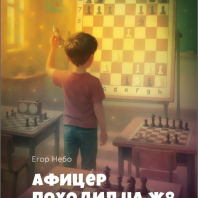 Озарило (показать) - 9989012
Озарило (показать) - 9989012  Малоизвестные способов поиска в Google
Малоизвестные способов поиска в Google  Штурмовые сарайчики на Миус-фронте
Штурмовые сарайчики на Миус-фронте  Огонёк №№ 14-18 \ 1934
Огонёк №№ 14-18 \ 1934  Культурный четверг
Культурный четверг 



